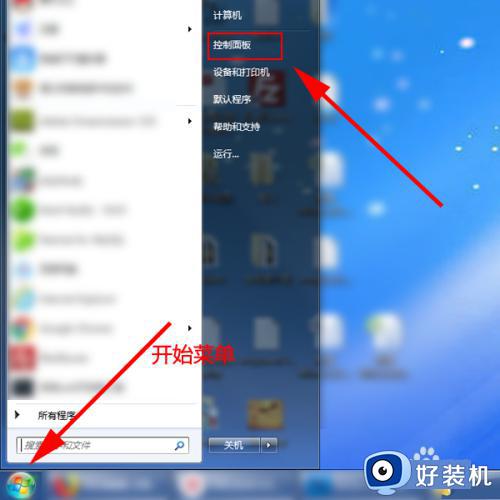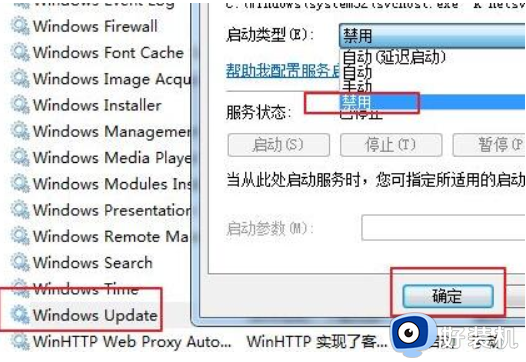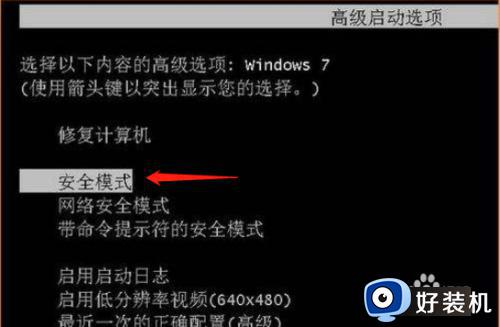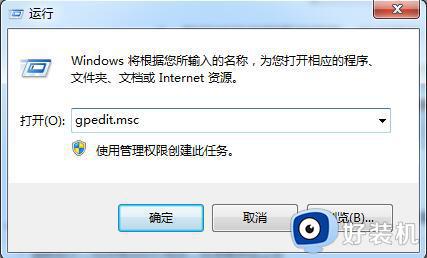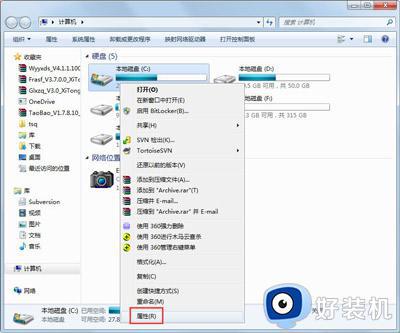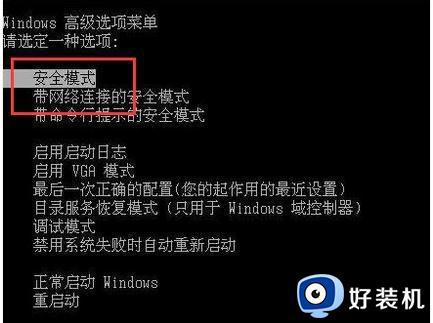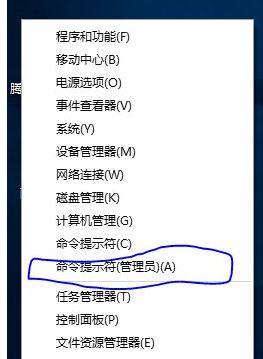win7卡在清理请勿关闭计算机怎么办 win7显示清理请勿关闭计算机解决方法
时间:2024-04-25 13:32:52作者:xinxin
很多用户在使用win7系统的过程中,可能会遇到电脑提示信息显示清理,请勿关闭计算机的情,其实这是win7电脑正在进行一些重要的清理和更新操作,不过有时也会遇到卡住的问题,对此win7卡在清理请勿关闭计算机怎么办呢?今天小编就给大家分享win7显示清理请勿关闭计算机解决方法。
推荐下载:win7旗舰版破解
具体方法:
1、如图所示,点击桌面左下角开始图标,选择“控制面板”。
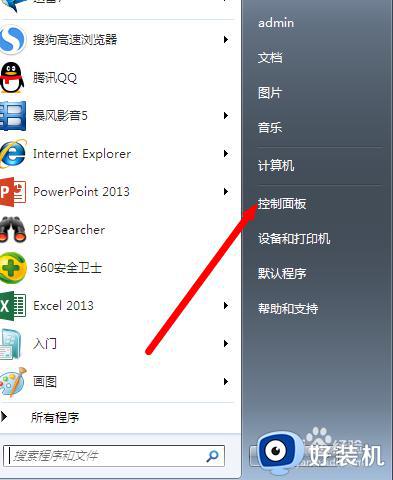
2、弹出控制面板界面,选择查看方式为“类别”。
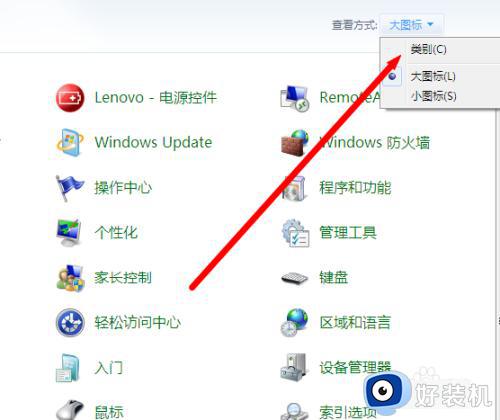
3、如图所示进入类别查看方式,选择“颂缝系统和安全”。
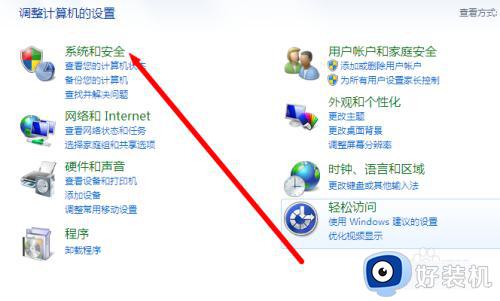
4、进入如图所示界面,点击“Windows Update”。
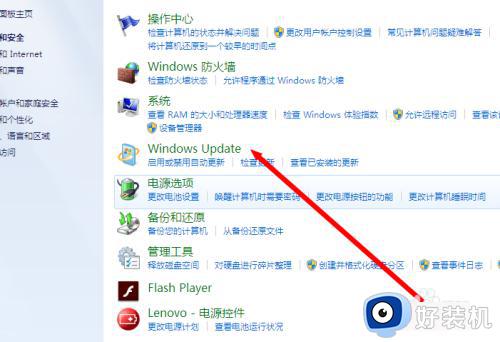
5、然后弹出“Windows Update”对话框,点击“更改设置”。
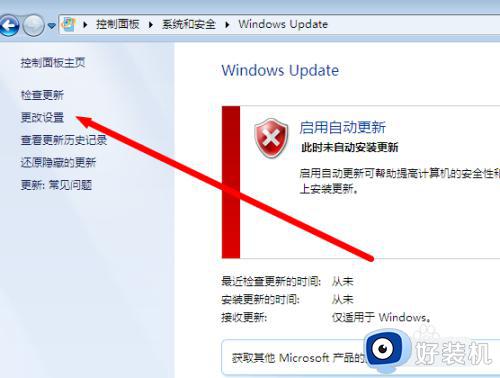
6、如图所示就是设置界面。
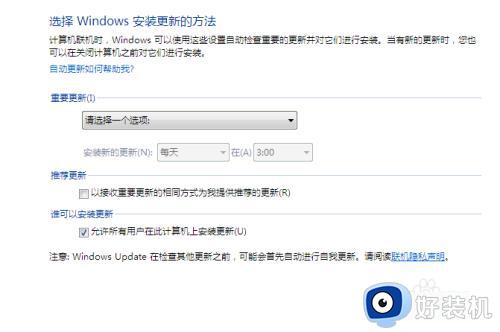
7、将重要更新里面选择“从不检查更新(不推荐)”
将“允许所有用户在此计算机上安装更新”前面的√取消掉(上面那句话选择的也取消掉)
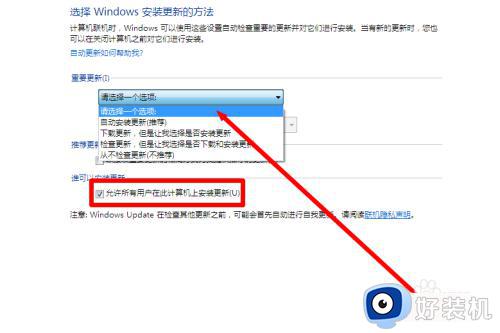
8、如图所示,就是设置好后的结果,点击确定即可,这样就设置好了
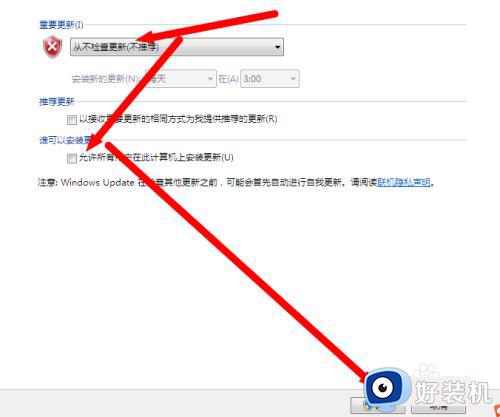
上述就是小编教大家的关于win7显示清理请勿关闭计算机解决方法了,有遇到这种情况的用户可以按照小编的方法来进行解决,希望本文能够对大家有所帮助。